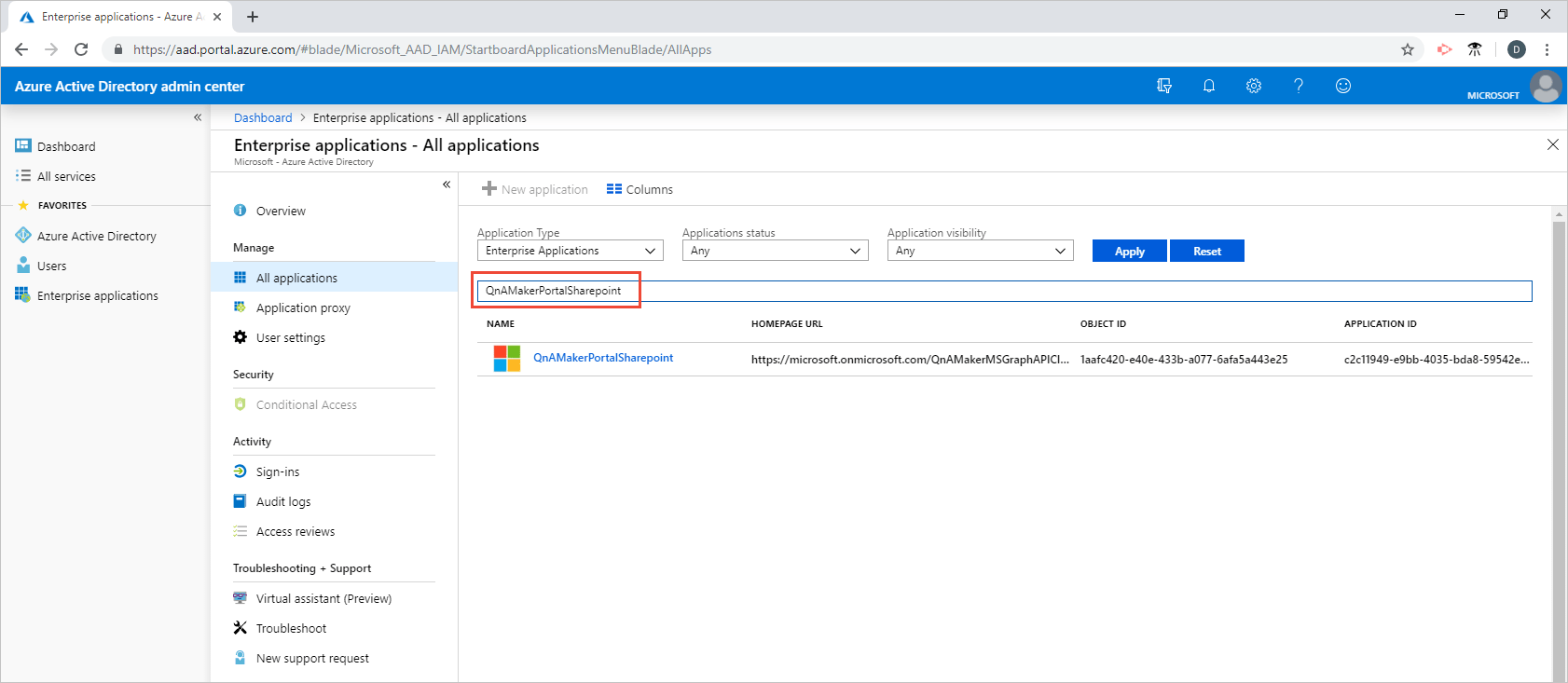將受保護的 SharePoint 數據源新增至您的 知識庫
將安全的雲端式 SharePoint 數據源新增至您的 知識庫,以使用 Active Directory 保護的問題和解答來擴充 知識庫。
當您將受保護的 SharePoint 檔新增至 知識庫 時,您必須要求 QnA Maker 的 Active Directory 許可權。 從 Active Directory 管理員授與 QnA Maker 以存取 SharePoint 之後,就不需要再次授與此許可權。 如果 知識庫 位於相同的 SharePoint 資源中,則每個後續新增至 知識庫 的檔都不需要授權。
如果 QnA Maker 知識庫 管理員不是 Active Directory 管理員,您必須與 Active Directory 管理員通訊才能完成此程式。
必要條件
- 雲端式 SharePoint - QnA Maker 會使用 Microsoft Graph 來取得許可權。 如果您的 SharePoint 是內部部署,您將無法從 SharePoint 擷取,因為 Microsoft Graph 無法判斷許可權。
- URL 格式 - QnA Maker 僅支援針對共用所產生的 SharePoint URL,且格式為
https://\*.sharepoint.com
將支援的檔案類型新增至 知識庫
您可以將 SharePoint 網站中所有 QnA Maker 支援的檔案類型新增至您的 知識庫。 如果文件資源受到保護,您可能必須授與 許可權 。
從具有 SharePoint 網站的文件庫,選取檔案的省略號選單 。
...複製檔案的 URL。
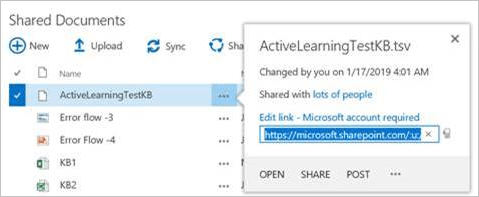
在 QnA Maker 入口網站的 [設定] 頁面上,將 URL 新增至 知識庫。
SharePoint 檔案的影像
如果檔案包含影像,則不會擷取這些影像。 在檔案擷取到 QnA 配對之後,您可以從 QnA Maker 入口網站新增映像。
使用下列 Markdown 語法新增影像:

方括弧 []中的文字會說明影像。 括弧 ()中的 URL 是影像的直接連結。
當您在互動式測試面板中測試 QnA 配對時,會在 QnA Maker 入口網站中顯示影像,而不是 Markdown 文字。 這會驗證映像可以從用戶端應用程式公開擷取。
權限
當從執行 SharePoint 的伺服器新增至 知識庫 時,就會授與許可權。 視 SharePoint 的設定方式和新增檔案的人員許可權而定,這可能需要:
- 沒有其他步驟 - 新增檔案的人員具有所有必要的許可權。
- 知識庫 管理員和 Active Directory 管理員的步驟。
請參閱下列步驟。
知識庫管理員:在 QnA Maker 入口網站中新增 SharePoint 數據源
當 QnA Maker 管理員將受保護的 SharePoint 檔新增至 知識庫 時,知識庫 管理員會起始 Active Directory 管理員需要完成的許可權要求。
要求會從彈出視窗開始,以向 Active Directory 帳戶進行驗證。
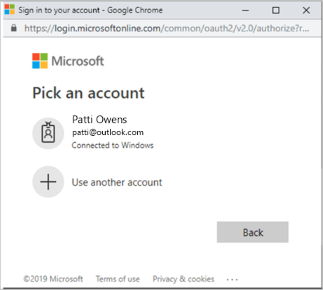
一旦 QnA Maker 管理員選取帳戶,Microsoft Entra 系統管理員會收到通知,指出他們需要允許 QnA Maker 應用程式(而非 QnA Maker 管理員)存取 SharePoint 資源。 Microsoft Entra 管理員必須針對每個 SharePoint 資源執行這項操作,但不需要該資源中的每個檔。
Active Directory 管理員:將檔案讀取許可權授與 QnA Maker
Active Directory 管理員(不是 QnA Maker 管理員)必須藉由選取 此連結 來授權 QnA Maker 入口網站 SharePoint 企業應用程式具有檔案讀取許可權,授與 QnA Maker Maker 存取 SharePoint 資源的存取權。
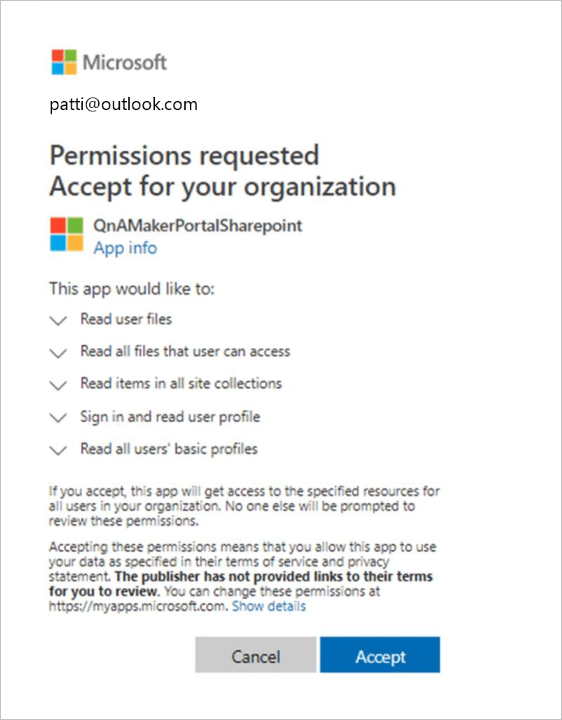
授與 Microsoft Entra 系統管理中心的存取權
登入 Azure 入口網站。
流覽至 Microsoft Entra ID>Enterprise 應用程式。
QnAMakerPortalSharePoint搜尋選取 QnA Maker 應用程式。在 [安全性] 底下,移至 [許可權]。 選取 [ 授與組織的管理員同意]。
選取具有許可權的登入帳戶,以授與 Active Directory 的許可權。
使用 API 新增 SharePoint 數據源
使用 Azure Blob 記憶體透過 API 新增最新的 SharePoint 內容有因應措施,以下是下列步驟:
- 在本機下載 SharePoint 檔案。 呼叫 API 的用戶必須能夠存取 SharePoint。
- 在 Azure Blob 記憶體上上傳它們。 這會使用 SAS 令牌建立安全的共用存取 。
- 將 SAS 令牌產生的 Blob URL 傳遞至 QnA Maker API。 若要允許從檔案擷取問題解答,您必須在URL結尾新增後綴檔類型為 『&ext=pdf』 或 '&ext=doc',再將其傳遞至 QnA Maker API。